Laiku pagrįstų eilučių duomenų analizė gali padėti suprasti rinkoje vyraujančią tendenciją. Vienu paspaudimu Prognozė „Excel 2016“ daro tai gana gerai. Tai gali padėti suprasti dabartines ir ateities tendencijas. Leiskite mums šiame įraše įsigilinti į kai kurias galimybes, kurias suteikia naujos „Microsoft Office 2016“ funkcijos.
Sukurkite „Excel“ prognozę
Tai paprasta, jei su savimi turite pasirengusių istorinių laiko duomenų, galite juos panaudoti kurdami prognozę. Prieš tęsiant toliau, būtina aptarti tam tikrus dalykus. Pvz., Kai kuriate prognozę, „Office 2016“ programa „Office 2016“ sukuria naują darbalapį, kuriame yra ir istorinių, ir numatomų reikšmių lentelė. Taip pat matote diagramą, kurioje pateikiami šie duomenys. Toks atstovavimas yra naudingas norint suprasti ir numatyti tam tikrus rezultatus, pavyzdžiui, ateities pardavimus ar vartotojų tendencijas.
Taigi, norėdami sukurti prognozę, atidarykite „Excel 2016“ darbalapį ir įveskite dvi viena kitą atitinkančias duomenų eilutes. Serija su datos ar laiko įrašais laiko juostoje ir eilutė su atitinkamomis reikšmėmis (kažkas panašaus į atvaizdą, padarytą ant popieriaus, nurodant X ir Y ašių vertę). Šios vertės bus numatytos būsimoms datoms.
Atkreipkite dėmesį, kad laiko juostai reikalingi nuoseklūs intervalai tarp jo duomenų taškų. mėnesio intervalai, kurių vertės yra kiekvieno mėnesio 1 d. Kodėl tai būtina? Nes duomenų suvedimas prieš kuriant prognozę padės jums gauti tikslesnius prognozės rezultatus.
Pasirinkite abi duomenų serijas. Net jei pasirenkate langelį vienoje iš savo serijos, „Excel 2016“ yra užprogramuota taip, kad pati programa automatiškai parenka likusius duomenis.
Atlikę tai, skirtuko Duomenys grupėje Prognozė spustelėkite parinktį Prognozės lapas. Žiūrėkite žemiau pateiktą ekrano kopiją.
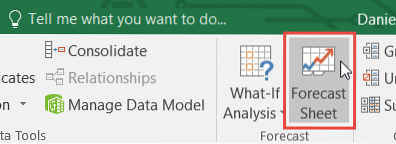
Tada laukelyje Kurti prognozės darbalapį (matomą viršutiniame dešiniajame ekrano kampe) pasirinkite norimą vaizdą (linijinę diagramą arba stulpelių diagramą), kad vaizduotumėte prognozės vaizdą.
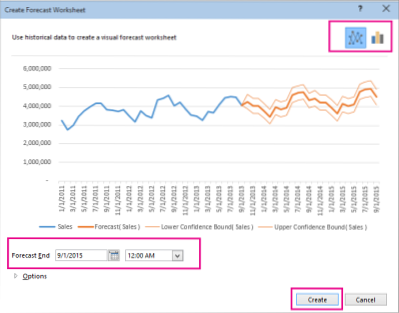
Tada ieškokite laukelio Prognozės pabaiga, pasirinkite pabaigos datą ir spustelėkite Kurti.
Sėdėkite ir atsipalaiduokite, kol „Excel 2016“ sukuria naują darbalapį, kuriame yra tiek istorinių, tiek numatomų reikšmių lentelė, ir diagrama, kurioje tiksliai nurodyti šie duomenys.
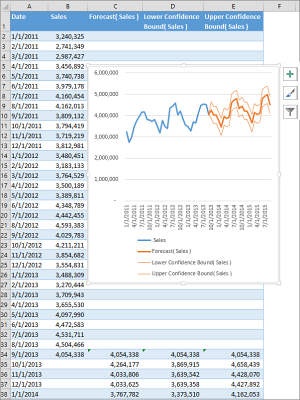
Viskas atlikta, kairėje (priešais) lapą, kuriame įvedėte duomenų seką, turėtumėte rasti naują darbalapį. Jei reikia, galite pritaikyti savo prognozę.
Šaltinis.
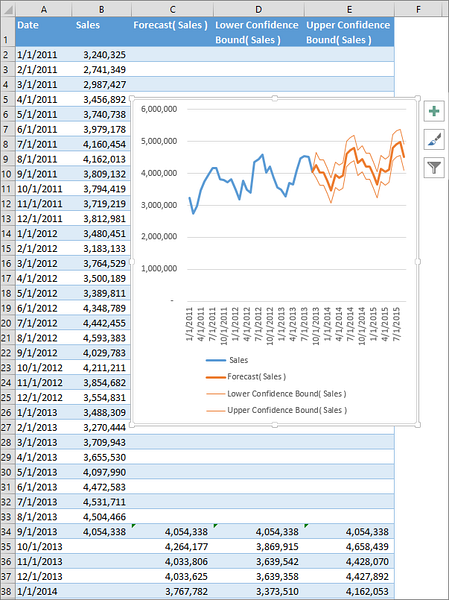
 Phenquestions
Phenquestions


